详解win10出现800703f1错误代码提示的解决方法
 2019/03/01
2019/03/01
 427
427
Win10系统时目前用户安装使用率比较高的一款操作系统,而win10系统也在针对给用户更好的使用体验,不断的在优化系统,发布更新。而最近有用户在win10更新升级的时候,出现了800703f1错误代码的提示。到底这是怎么一回事呢?该如何解决这一问题?此文黑鲨小编就为大家带来win10出现800703f1错误代码提示的解决方法。
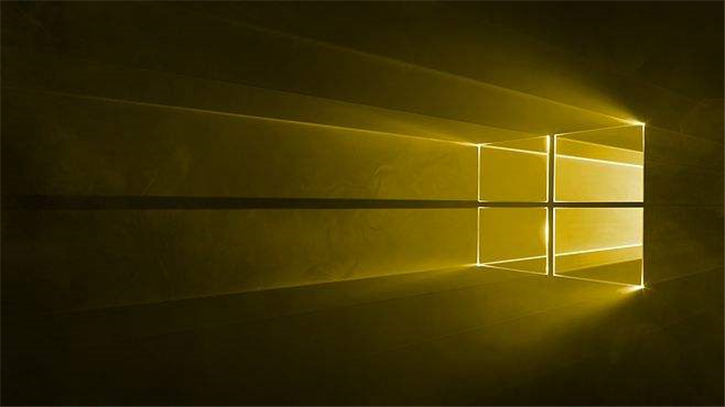
具体操作方法如下:
1、按Win+X键(或右击开始按钮),选择命令提示符,或者搜索栏直接搜索命令提示符,然后以管理员身份运行;
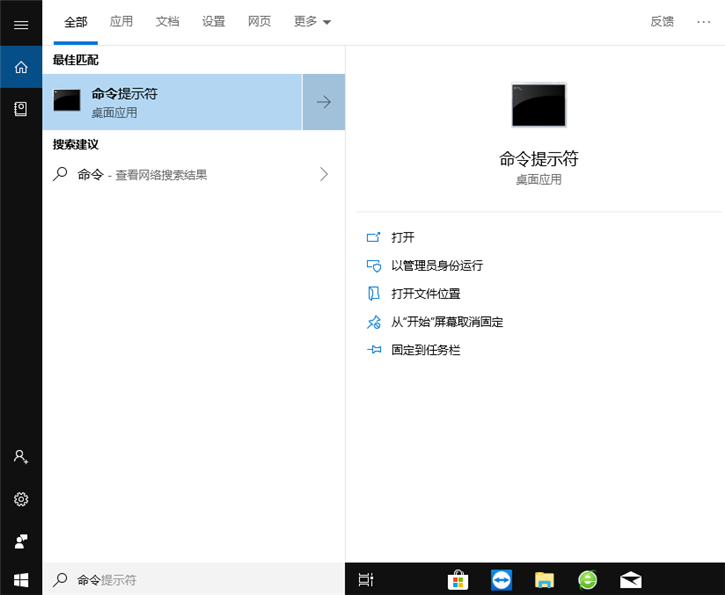
2、在打开的窗口中,输入net stop wuauserv,回车;
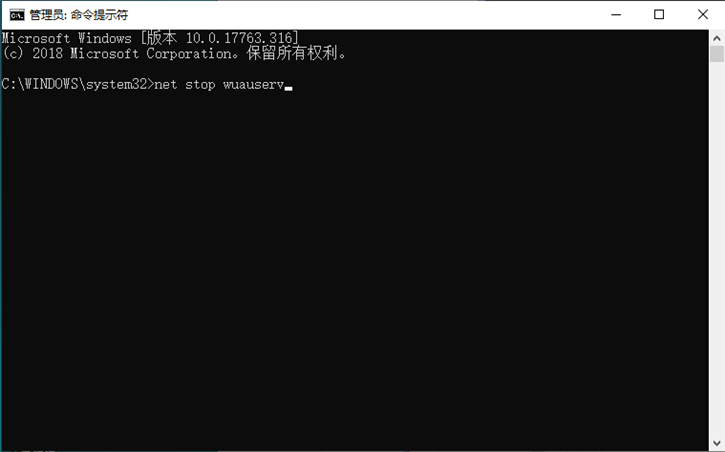
3、进入文件路径C:\Windows\SoftwareDistribution,将SoftwareDistribution重命名为SoftwareDistributionOld;
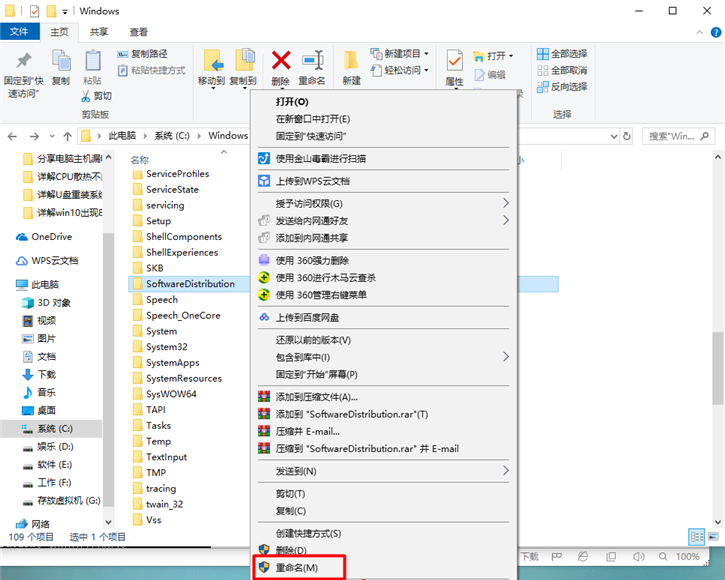
4、在命令提示符窗口中接着输入net start wuauserv,回车;
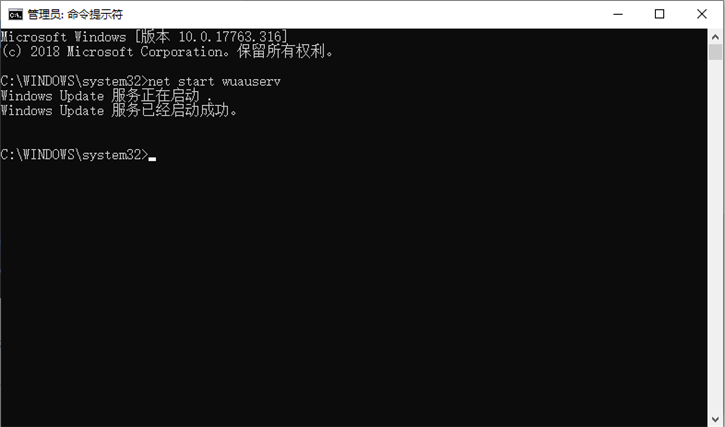
然后关闭命令提示符,之后重新启动计算机即可。
以上就是小编为大家带来的win10出现800703f1错误代码提示的解决方法。大家如果在win10更新中,也出现了此错误提示,按照小编给出的方法步骤进行操作,就能顺利解决啦!
